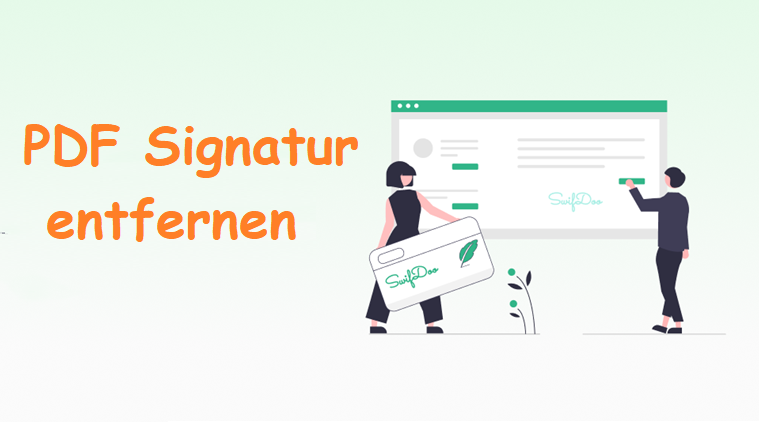
PDF Signatur entfernen offline
Wir alle wissen, dass eine digitale Signatur eine höhere Sicherheit als eine elektronische Signatur bietet, da sie das Dokument verschlüsselt und die Informationen dauerhaft in das PDF-Dokument einbettet. Mit einer digitalen Signatur kann niemand Ihr PDF zufällig bearbeiten.
Sobald ein Benutzer versucht, Änderungen an dem Dokument vorzunehmen, wird die digitale Signatur sofort ungültig. Wie können wir dann digitale Signaturen aus unseren PDFs löschen?
PDF digitale Signatur entfernen unter Windows
In diesem Abschnitt stellen wir nur zwei Methoden vor, um eine digitale Signatur aus einem PDF zu entfernen. So wird der Zugriff auf dieses PDF-Dokument viel einfacher.
SwifDoo PDF
Es ist ein leistungsstarker PDF-Konverter, der mehrere PDF-Konvertierungsaufgaben ausführen kann. Benutzer können ihre geschützten PDFs in Word-Dateien umwandeln, dann die Signatur aus PDF entfernen und das Word-Dokument wieder in ein PDF speichern. Hier sind die Details:
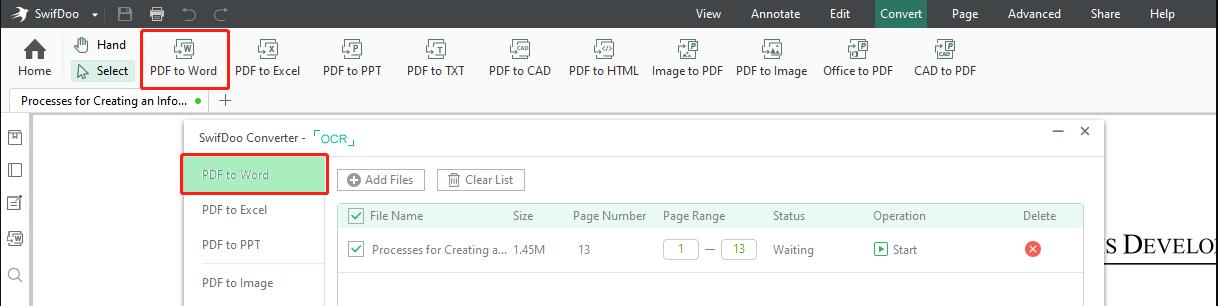
Schritt 1: Laden Sie SwifDoo PDF herunter und installieren Sie es auf Ihrem PC, dann starten Sie das PDF-Programm;
Schritt 2: Öffnen Sie ein PDF-Dokument, das durch eine digitale Signatur geschützt ist;
Schritt 3: Klicken Sie auf der Registerkarte Konvertieren auf PDF in Word;
Schritt 4: Öffnen Sie das konvertierte Word-Dokument und entfernen Sie die Signatur manuell;
Schritt 5: Speichern Sie das Word-Dokument als PDF, indem Sie in Microsoft Office auf der Registerkarte Datei auf Als PDF exportieren klicken.
Es ist eine anwendbare Methode, um Ihre digitale Signatur aus dem PDF zu löschen. Allerdings unterstützt SwifDoo PDF jetzt nur noch das Einfügen einer elektronischen Signatur (und nicht mehr einer digitalen Signatur) in Ihr PDF. Aus diesem Grund können Benutzer die digitale Signatur nicht direkt entfernen. Wenn Sie nach einer unkomplizierteren Lösung suchen, lesen Sie weiter.
![Wege zur Konvertierung von PDF in Excel [Online & Offline]](https://img.swifdoo.com/image/pdf-zu-excel-konvertieren.png)
Wege zur Konvertierung von PDF in Excel [Online & Offline]
Das Kopieren von Formularen oder Daten aus einem PDF-Dokument ist mit einem richtigen PDF-zu-Excel-Konverter kein Problem mehr.
LESEN SIE MEHR >Soda PDF
Soda PDF ist ein All-in-One-PDF-Programm und gleichzeitig ein guter PDF-Schutz, um Ihre wichtigen und vertraulichen PDF-Dokumente zu schützen. Wenn es darum geht, dass Sie Ihre PDF-Dateien entschlüsseln, indem Sie PDF Datei Signatur entfernen, macht Soda PDF den gesamten Prozess einfacher:

Schritt 1: Öffnen Sie eine PDF-Datei mit einer digitalen Signatur. Klicken Sie mit der rechten Maustaste auf die digitale Signatur;
Schritt 2: Wählen Sie Signatur löschen;
Schritt 3: Speichern Sie das PDF-Dokument.
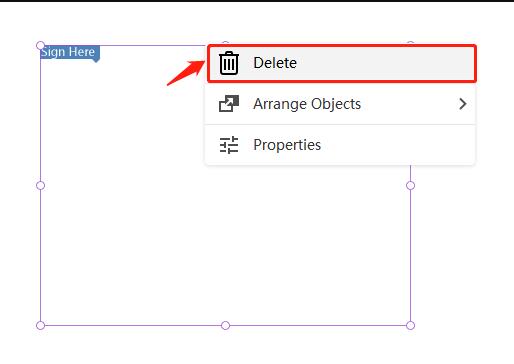
Wenn Sie der aktuellen PDF-Datei eine neue digitale Signatur hinzufügen möchten, doppelklicken Sie auf das Signaturfeld, um die Erstellung einer neuen Signatur fortzusetzen, nachdem Sie die vorherige Signatur aus dieser PDF-Datei entfernt haben.
Wenn Ihre PDF-Datei ein digitales Unterschriftsfeld enthält und Sie das Feld löschen möchten, klicken Sie einfach mit der rechten Maustaste auf den Bereich und wählen Sie "Löschen", um dieses Unterschriftsfeld dauerhaft aus einem ausfüllbaren PDF-Formular zu entfernen.

Wenn Sie eine elektronische Unterschrift aus der aktuellen PDF-Datei löschen möchten, setzen Sie den Cursor auf die elektronische Unterschrift und klicken Sie auf "Ausschneiden", um diese Markierung aus Ihrer PDF-Datei zu entfernen.
Da Foxit PDF und PDFelement Ihre digitale Signatur durch dieselben Aktionen entfernen können, beenden wir diesen Teil.
Digitale Signatur aus PDF auf Mac entfernen
Selbst mit dem natürlichen PDF-Viewer Preview auf Mac-Geräten scheint das Löschen einer digitalen Signatur aus einer PDF-Datei mit der integrierten Anwendung weniger möglich. Dennoch haben wir eine Lösung - Adobe Acrobat. Da Adobe sowohl mit Windows als auch mit Mac kompatibel ist, können Mac-Benutzer von diesem umfassenden PDF-Programm erwarten, dass es ihre digitalen Signaturen aus PDFs entfernt. Und so funktioniert es:
Schritt 1: Öffnen Sie eine durch eine digitale Signatur geschützte PDF-Datei in Vorschau;
Schritt 2: Navigieren Sie zu Einstellungen und wählen Sie dann Signaturen;
Schritt 3: Klicken Sie auf Identitäten & vertrauenswürdige Zertifikate und dann auf Mehr;
Schritt 4: Wählen Sie Digitale ID-Dateien und wählen Sie Datei abtrennen.
Sie können nur selbstsignierte digitale IDs löschen, die Sie in Acrobat erstellt haben. Eine digitale ID, die Sie von einem anderen Anbieter erhalten haben, kann nicht gelöscht werden.
PDF Signatur entfernen online
AvePDF
Es ist ein sehr empfehlenswertes Programm zur Entfernung digitaler Signaturen. Obwohl es sich um ein Online-PDF-Tool handelt, verfügt es über mehr als die berühmten 30 Funktionen. Dieser Online-Signaturentferner rationalisiert den gesamten Entfernungsprozess und macht ihn viel einfacher. Sehen Sie sich an, wie es Ihre digitale Signatur löscht:
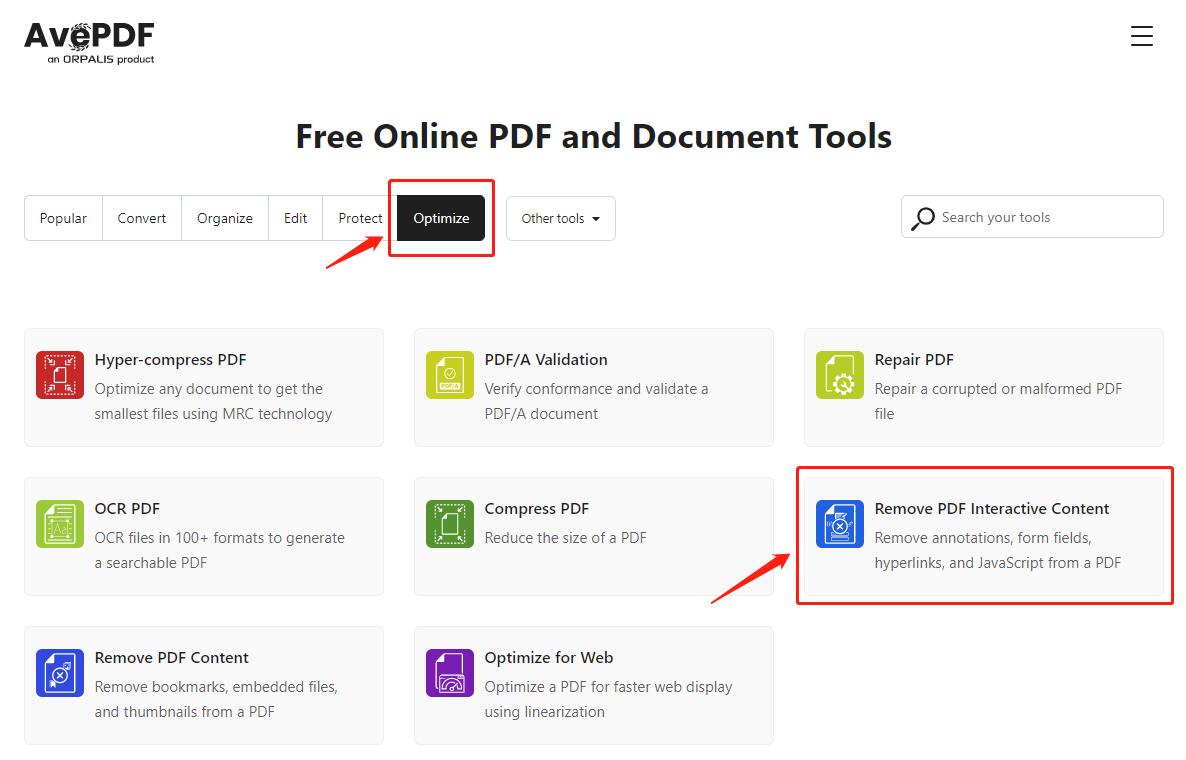
Schritt 1: Geben Sie die URL in die Suchleiste ein;
Schritt 2: Suchen Sie nach Optimieren und klicken Sie auf PDF Interaktive Inhalte entfernen;
Schritt 3: Importieren Sie Ihre PDF-Datei aus einem lokalen Ordner, Dropbox, Google Drive oder einer Webadresse;
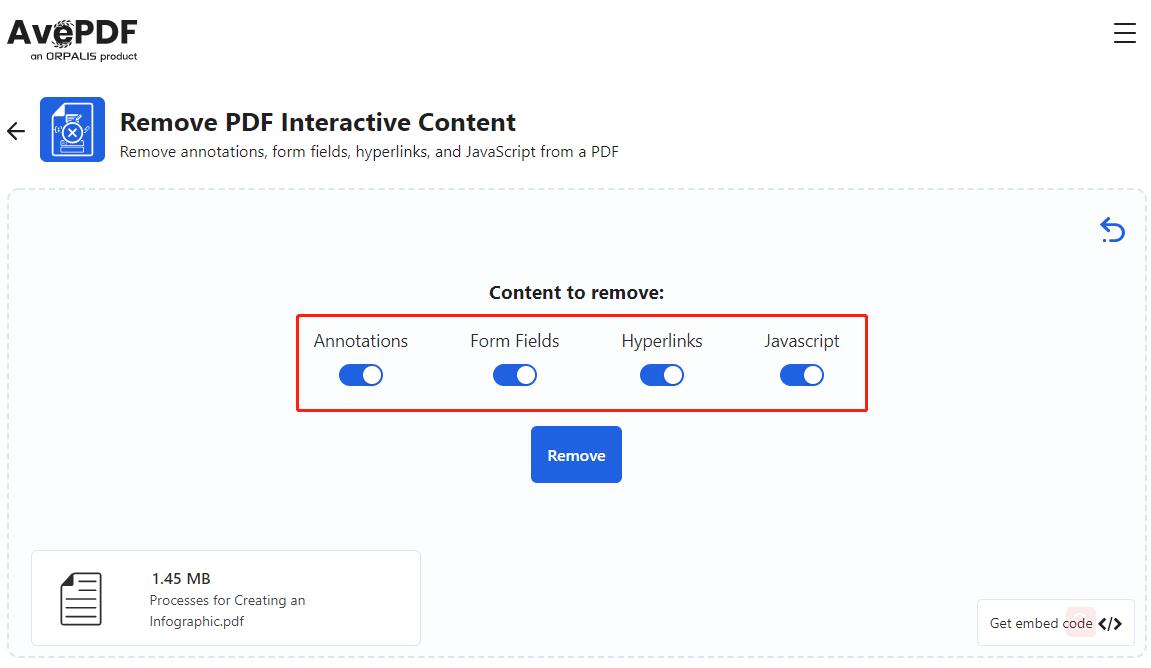
Schritt 4: Nachdem Sie die PDF-Datei auf den Arbeitsplatz hochgeladen haben, markieren Sie bei Bedarf die Kästchen und wählen Sie anschließend Entfernen;
Schritt 5: Klicken Sie auf Download, um die PDF-Datei zu exportieren.
Hinweis: Viele Benutzer machen sich Sorgen um die Sicherheit der Dateien, aber die meisten Online-PDF-Tools verwenden eine zuverlässige Verschlüsselungstechnologie, um die Vertraulichkeit zu gewährleisten. Abgesehen davon werden Ihre auf Online-PDF-Plattformen hochgeladenen PDFs automatisch von deren Servern gelöscht.
Letzte Überlegungen
Desktop- und Online-Signaturentferner haben ihre eigenen Stärken, um PDF Signatur entfernen zu können. Die Benutzer müssen keine Zeit mit dem Herunterladen und Installieren von Software auf ihrem PC verschwenden. Persönlich sind Desktop-PDF-Programme jedoch viel zuverlässiger, wenn es um mit digitalen Signaturen geschützte PDFs geht, da alle Vorgänge lokal ausgeführt werden, ohne dass ein Upload auf den Server erfolgt.








